Protejarea datelor personale, sensibile, secrete, ale utilizatorului de calculator, reprezintă o problemă majoră în diverse cazuri, mai ales în cazul utilizării calculatorului de mai mulțe persoane.
TrueCrypt este un program gratuit de criptare a datelor, a partițiilor sau chiar a unui hard disk întreg. La instalare, programul oferă și posibilitatea de a-l rula în modul portabil, caz în care nu mai dispune de criptarea partițiilor sau hard dsik-ului.
Pentru început, va trebui creat un nou volum în care vom stoca datele criptate. În continuare, TrueCrypt vă vă ghida pas cu pas în realizarea scopului propus, deci Create Volume:
Prima opțiune va crea un disc virtual criptat unde vom depune datele. A doua, va cripta o partiie sau hard disk întreg. Cea de-a treia opțiune va cripat partiția sau hard disk-ul unde este instalat sistemul de operare.
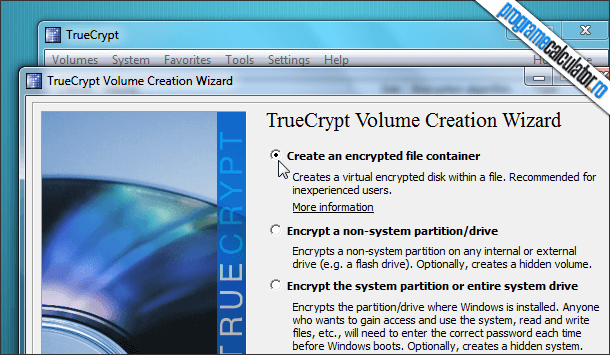
Pasul următor presupune crearea unui volum criptat standard, sau ascuns. Pentru simplitate, am ales prima opțiune, deci Next:
Mai departe, va trebui creat un container, un fișier criptat care poate fi stocat oriunde pe hard disk, stick USB, deci alegeți locația de salvare și denumiți containerul:
Fereastra următoare oferă selecția algoritmului de criptare, cât și testarea acestuia. Pasul următor constă în stabilirea dimensiunii containerului nou creat, după care va trebui să protejați conținutul cu o parolă, sau cu un fișier-cheie (test, media, exe, etc.):
Opțiunea Volume Format, după cum sugerează denumirea sa, va formata containerul NTFS sau FAT. Plimbând mouse-ul cât mai mult în interiorul ferestrei, se va mări puterea de criptare a algoritmului. Formatarea va fi însoțită de confirmarea executării cu succes a operațiunii.
Pentru a avea acces la containerul criptat, reveniți la interfața TrueCrypt, selectați o literă pentru a monta discul virtual, selectați containerul, Select File, apoi Mount. Va fi nevoie de introducerea parolei stabilite anterior, iar dacă doriți opțiuni avansate de montare a volumului virtual, click pe Mount Options, apoi OK:
În acest mod veți dispune de un disc virtual ce poate fi găsit montat în Explorer, comportându-se ca o partiție de sine stătătoare. Se pot crea multiple discuri virtuale, limitarea constând în numărul literelor disponibile a fi atribuite. Pentru închiderea containerelor, click pe Dismount All în interfața TrueCrypt.
Setările programului nu necesită prezentare specială, fiind optime pentru funcționarea programului în parametri normali.
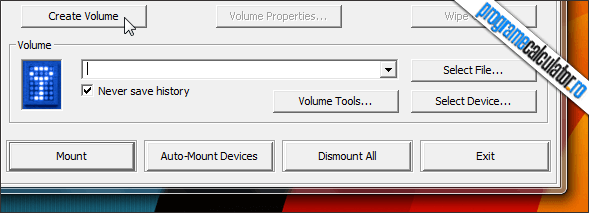
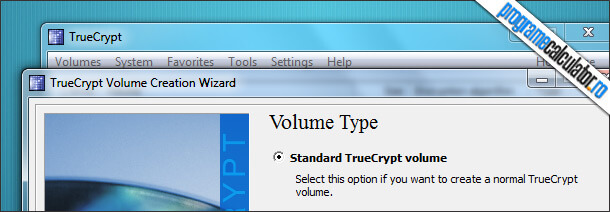
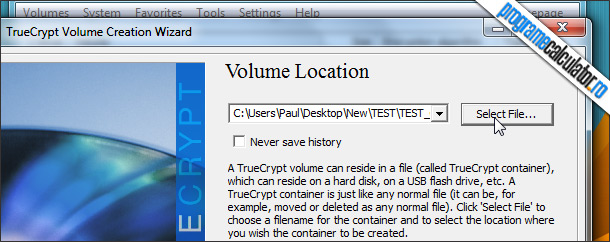
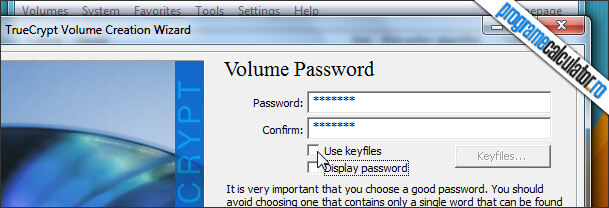
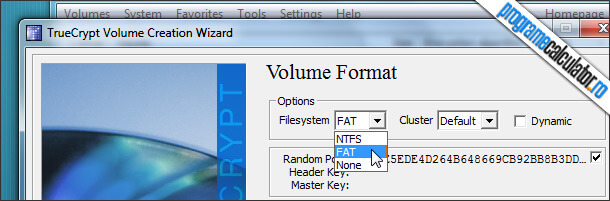
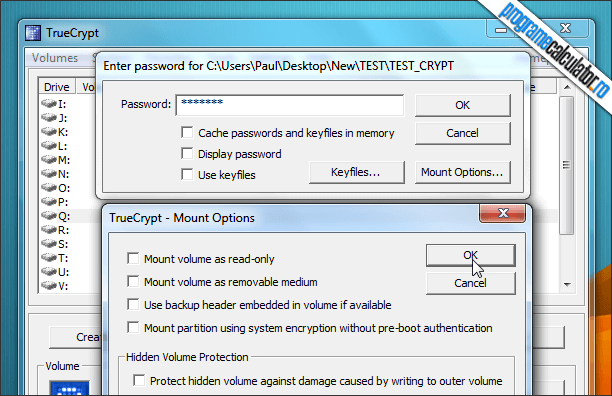
Este bun pentru criptarea datelor de pe un HDD extern ? (hdd 1,5tb)
Da, bineinteles.